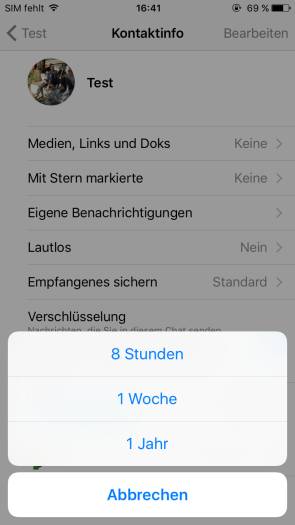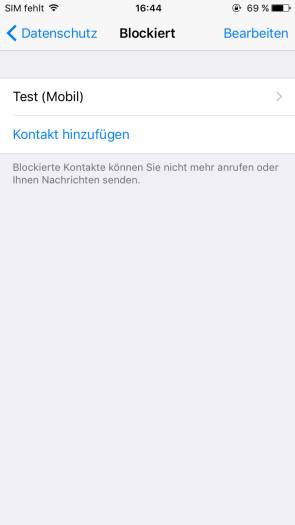Happy Birthday! WhatsApp wird 10 Jahre alt
Chat stumm schalten, mehr Privatsphäre, ...
Chat stumm schalten
Wenn der WhatsApp-Chat plötzlich nachts zum Leben erwacht und Sie um Ihre Nachtruhe bringt, können Sie dem Problem Einhalt gebieten, indem Sie im Chat-Fenster auf den Namen des Kontakts/der Gruppe tippen (Android: drei senkrechte Punkte antippen, danach Stummschalten auswählen). Im Menü greifen Sie nun zu Lautlos und geben die Zeitdauer des Schweigens an (8 Stunden, eine Woche, ein Jahr; siehe Bild).
Mehr Privatsphäre
Die Aufregung war gross, als WhatsApp das «Gelesen»-Feature ausrollte. Dank blauer Häkchen weiss der Absender nicht nur über den erfolgreichen Versand und Empfang Bescheid, sondern auch über den Zeitpunkt des Lesens. Und nicht nur das: Er weiss auch, ob Sie aktuell online sind oder wann das zuletzt der Fall war. Das lässt sich beides abschalten. Gehen Sie dazu in das Einstellungen-Menü und wählen Sie Account/Datenschutz (siehe Bild). Dort finden Sie den Punkt Zuletzt Online. Tippen Sie diesen an und stellen Sie auf Niemand um. So bleiben Ihre Onlinezeiten verborgen.
Um die Lesebestätigungen zu blockieren, deaktivieren Sie die entsprechende Option. Einziger Nachteil: Auch von der Gegenseite gibt es nun keine Lesebestätigungen mehr.
Kontakte blockieren
Geben gewisse Kontakte gar keine Ruhe mehr, gibt es eine Blockierfunktion. Diese ist sinnvoller als das reine Löschen des Nervtöters, da der Kontakt so nicht verloren geht. Gehen Sie dazu wieder ins Einstellungen-Menü von WhatsApp und dort zu Account/Datenschutz. Tippen Sie auf den Punkt Blockiert (Android: Blockierte Kontakte). Nun können Sie den gewünschten Kontakt auswählen.
Möchten Sie die Blockade rückgängig machen, tippen Sie auf Bearbeiten und danach auf den neu erschienenen roten Punkt. Anschliessend wählen Sie Freigeben (Android: die blockierten Kontakte aufrufen, länger auf den Kontakt tippen, danach auf Kontakt freigeben tippen).
Auf der nächsten Seite: Zwei-Faktor-Authentifizierung einrichten, Auto-Download stoppen, GIFs versenden
Kommentare
Es sind keine Kommentare vorhanden.